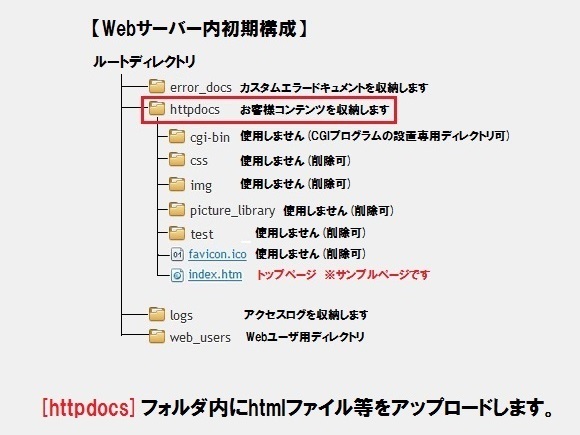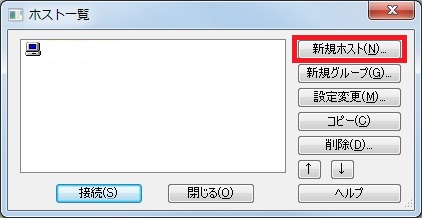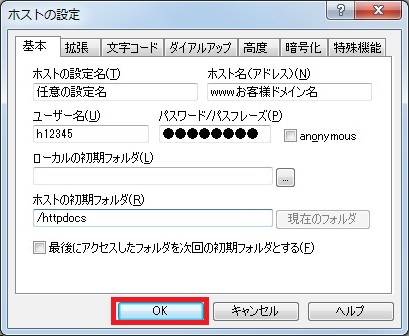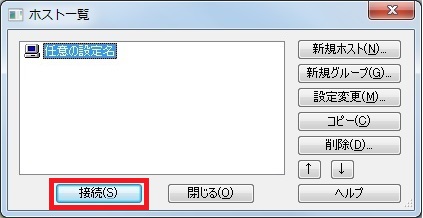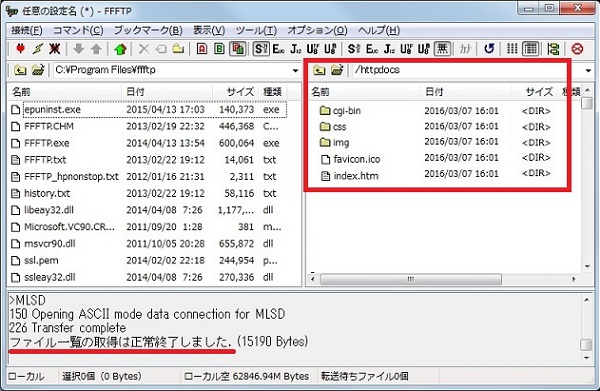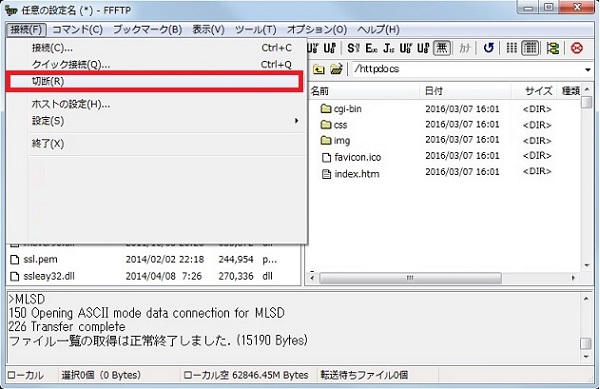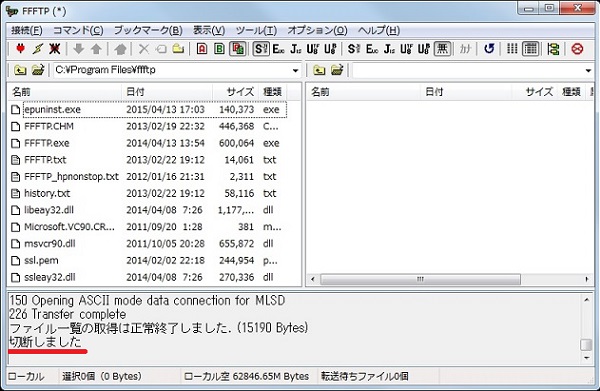ここから本文です
リコー センターサービス
2018年03月09日
FTPソフトの設定方法を教えてほしい
Webサーバー側構成図とFTP設定方法のご説明となります。

|
www.お客様ドメイン にアクセスした際、httpdocs内のindex.htm(無い場合はindex.html)をトップページとして読み込みます。 |
|
||
これよりFTPソフトの設定手順となります。 例.FFFTP

|
[FFFTP]のアイコンをダブルクリックし起動します。 [ホスト一覧]画面表示されますので、[新規ホスト(N)]をクリックします。 |
|
||
|
||

|
[ホストの設定]画面が表示されます。各項目を入力しOKをクリックします。 |
|
||
| 補足 | |||||||||||||||
|---|---|---|---|---|---|---|---|---|---|---|---|---|---|---|---|
|
|
|
[ホスト一覧]に戻り、設定名が1行追加されます。 [接続]をクリックしますとFTP接続が開始されます。 |
|
|
||
|
|
正常にFTP接続が確立されますと[ファイル一覧の取得は正常終了しました]と表示され、右画面に[httpdocs]内フォルダとファイル一覧が表示されますので、アップロード作業を行います。 | |
|
||
|
|
アップロード作業完了後、FTP接続を切断する場合は、[接続(F)]→[切断]をクリックします。 |
|
||

|
切断が完了しますと、[切断しました]と表示されます。 | |
|
||